今回のテーマ
EnterpriseManagerからDeviceLockServiceをインストールするには?

Question: やりたいこと
これから、社内ネットワークでDeviceLockを運用することになりました。クライアントPCは100台で、全台、同一ネットワークに繋がっています。
DeviceLockの管理PCから、クライアントにDeviceLockプログラムを簡単に配布する方法はありますか。

Answer: こうすればできる
DeviceLock Enterprise Managerから「Serviceのインストール」プラグインを使って、同一ネットワーク内のPCに、DeviceLock Serviceをリモートインストールすることができます。
その際、インストール先のPCに対してプログラムをインストールする権限が必要になります。必要に応じて、DeviceLock Enterprise Managerにインストール先のPCの認証情報をあらかじめ登録しておいてください。
クライアントPCの認証情報を登録する方法については「テクニカルガイド 第9回 EnterpriseManagerでクライアント認証を設定するには」をご覧ください。
また、DeviceLock Enterprise ManagerからクライアントPCに接続するには、双方のWindowsで通信要件を満たしている必要があります。
DeviceLockの通信要件については「テクニカルガイド 第35回 DeviceLockの通信で使用するポートについて」、および、弊社FAQサイト「よくあるご質問(FAQ)」をご覧ください。
Step: 操作方法
ここでは、DeviceLock Enterprise Managerから、同一ネットワーク内のクライアントPCに、DeviceLock Serviceをリモートインストールする手順について説明します。
- DeviceLock Enterprise Managerを起動して「ネットワークのスキャン」画面を表示します。
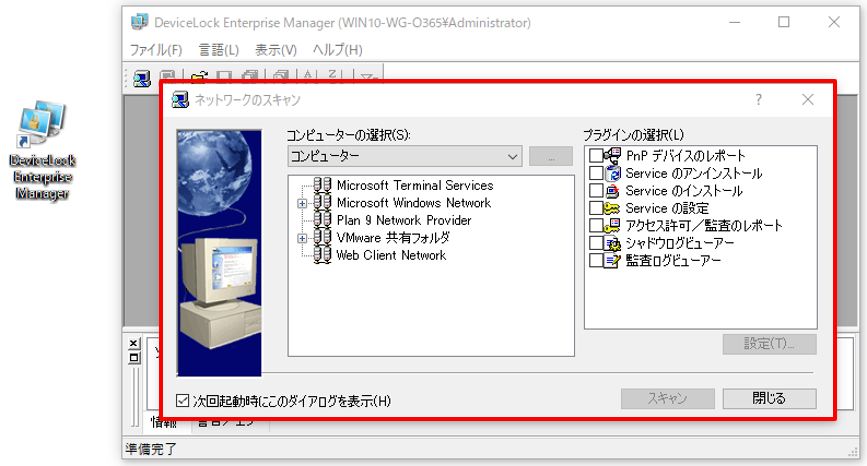
- [コンピューターの選択]欄で、DeviceLock ServiceをインストールしたいクライアントPCを選択(チェックボックスにチェック)します。
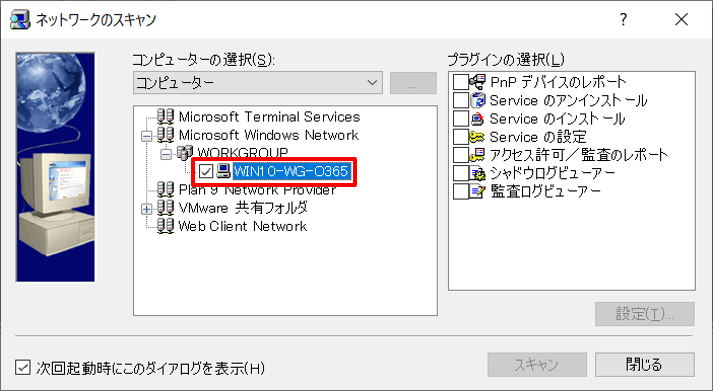
インストール先のPCが複数ある場合、対象の全てのPCについてチェックをしてください。
一度にチェックできるPCの台数に制限はありませんが、多くても50台程度にしておくことをお勧めします。インストール先のPCに対してプログラムをインストールする権限が必要になります。必要に応じて、インストール先のPCの認証情報をあらかじめ登録しておきます。
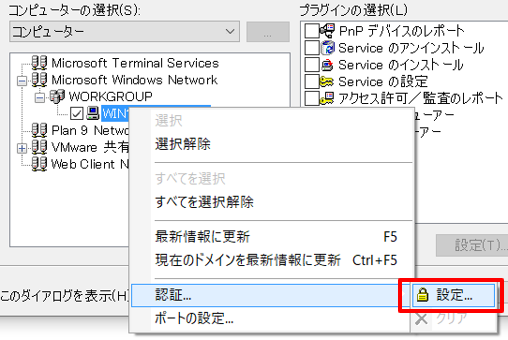
クライアントPCの認証情報を登録する方法については「テクニカルガイド 第9回 EnterpriseManagerでクライアント認証を設定するには」をご覧ください。 - [プラグインの選択]欄で、[Serviceのインストール]を選択(チェックボックスにチェック)し、[スキャン]ボタンをクリックします。
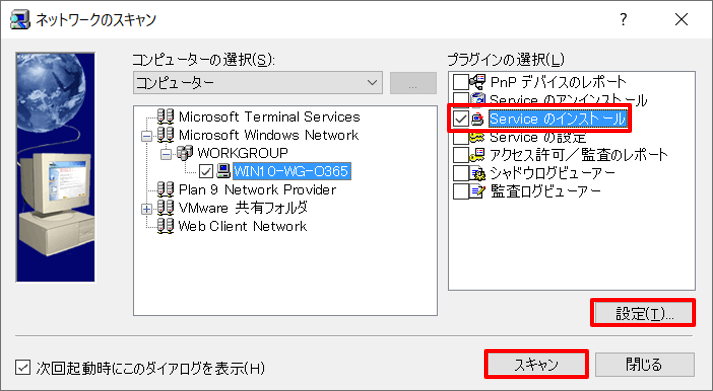
[スキャン]ボタンをクリックする前に[設定]ボタンをクリックすると、インストールのオプションを設定することができます。
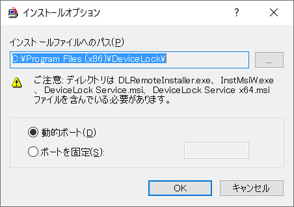
インストールファイルへのパス
クライアントPCへのインストールに必要なインストーラー関連プログラムの配置場所を指定できます。
動的ポート/ポートを固定
クライアントPCへのインストール時の通信で使用するTCP/IPプロトコルのポート番号を指定できます。
- プラグインの実行状況を表示する画面に変わり、インストール経過やインストール終了のメッセージが表示されます。
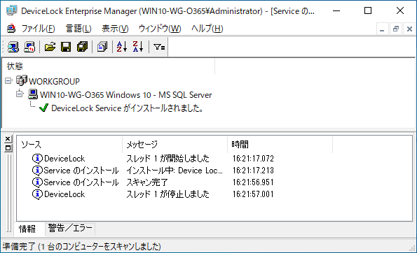
インストール対象に指定したクライアントごとに情報が表示されていきます。
以上で、DeviceLock Enterprise Managerから、同一ネットワーク内のクライアントPCに、DeviceLock Serviceをリモートインストールする手順は終了です。
Reference: 参考
- インストールが失敗する場合、クライアント認証に「administrator」アカウントを設定してお試しください。
- DeviceLock Serviceのリモートインストール実行時に、クライアントPCの電源が入っていない、クライアントPCがネットワークから遮断されている、DeviceLock Enterprise Managerに登録したクライアントPC認証情報が有効でない、クライアントPCが管理PCとの通信要件を満たしていない、といった場合はインストールが失敗します。
失敗したインストールはリトライ(再度実行)されませんので、「Step: 操作方法」の4項の結果表示で必ずインストール結果を確認し、失敗の場合はエラーの原因を取り除いた後、再度インストールを実行してください。
- 今回と同様の方法で、既にクライアントにインストール済みのDeviceLock Serviceをアンインストールすることができます。この場合は、アンインストール対象のクライアントPCを選択後、[プラグインの選択]欄で[Serviceのアンインストール]を選択しスキャンします。
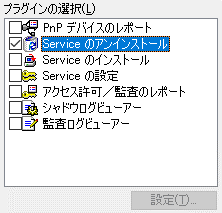
DeviceLockテクニカルガイドとは?

DeviceLockテクニカルガイドは、組織のシステム管理者やセキュティ担当者の皆さんがDeviceLockをご利用になるうえでの、役に立つテクニカル情報をご提供するものです。
例えば、DeviceLockを使って組織のセキュリティ要件を満たしたいがどういう設定をしたらよいのか、DeviceLockの機能を使いたいが設定の仕方が分からない、DeviceLockでどんなことができるのか知りたい、DeviceLockのこの機能は何のためにあるのか、など、DeviceLockに係るテクニカル相談窓口となることを目指しています。
このガイドでは、無作為に設定した特定の目的に対し、それを実現するための準備や設定方法を順を追って説明します。併せて、関連する情報についても掲載し、ユーザー様のスキルアップを図ります。ぜひご活用ください。
なお、本ガイドはDeviceLockを実際にご利用になっている方を対象としていますので、DeviceLockにおける「普通の」操作についての説明は省略させて頂きます。また、DeviceLockについての体系的な説明よりも、特定の機能に絞ったピンポイントの説明を指向しますので、体系的・包括的な情報を参照したい場合は製品添付の「DeviceLockユーザーマニュアル」をご利用ください。
本ガイドでは、効率的な説明のため、DeviceLockをはじめ、Windows、Macintosh、 コンピューター(ハードウェア)、周辺機器(デバイス)、ネットワーク等についての専門用語が使用されることが多々ありますが、一般的な用語についてはガイド中での説明を省略させていただくことがあります。
投稿日:2020年11月20日
How to DeviceLock 記事一覧
- 45:クライアントのServiceがアンインストールされたことを知るには
- 44:ログの保存場所について
- 43:Enterprise Serverに監査ログを集積するには
- 42:EnterpriseManagerからDeviceLockServiceをインストールするには?
- 41:EnterpriseManagerで監査ログを保存・ロードするには?
- 40:OneDrive以外のクラウドストレージ利用を禁止するには?
- 39:アクセス制御ポリシーの変更箇所を確認するには?
- 38:Mac版DeviceLockのインストール後のブロック解除
- 37:Mac版DeviceLockをアンインストールするには?
- 36:Mac版DeviceLockを利用する際の準備(NTLM認証)
- 35:DeviceLockの通信で使用するポートについて
- 34: ハードディスクのアクセス制御について
- 33:スマートフォンへのファイル書き出しを禁止するには?
- 32:マイナンバーを含むファイルの書き出しを禁止するには?
- 31:DeviceLockのログ日付を和暦で表示するには?
- 30:EnterpriseServerからServiceをインストールするには?
- 29:EnterpriseServerのDB作成でエラーが発生する?
- 28:インストール中に現れる[チャネルのロック]画面とは?
- 27:DeviceLockの現在の設定を一覧で確認するには?
- 26:アクセスを拒否した監査ログのみを抽出するには?
- 25:EnterpriseServerからSQLServerに接続できない?
- 24:特定のタイプのファイルだけ書き込みを許可するには?
- 23:イベントの発生を電子メールで通知するには?
- 22:Mac版DeviceLockをコマンドでインストールするには?
- 21:BitLocker To Goデバイスのみアクセスを許可するには?
- 20:シャドウログのローテーションを設定するには?
- 19:DeviceLock管理者を設定するには?
- 18:インストールされているバージョンとライセンスを知るには?
- 17:PC持ち出し時に自動で制御ポリシーを変えるには?
- 16:特定の時間帯だけ制御を有効にするには?
- 15:USB Devices Databaseを手作業で作成するには?
- 14:EnterpriseManagerのPCリストを作成するには?
- 13:カスタムMSIインストーラーを作成するには?
- 12:DeviceLockServiceと固定ポートで通信するには?
- 11:USBデバイスをブロックしたことをユーザーに通知するには?
- 10:DeviceLockをサイレントインストールするには?
- 09:Enterprise Managerでクライアント認証を設定するには?
- 08:ポリシーをエクスポート/インポートするには?
- 07:USBデバイスをデバイスクラス単位で使用許可するには?
- 06:インストール後にライセンスを適用するには?
- 05:適用済みのライセンスをクリアするには?
- 04:USBデバイスの利用を一時的に許可するには?
- 03:スタンドアロンクライアントのポリシーを変更するには?
- 02:DeviceLock証明書を生成するには?
- 01:監査ログのローテーションを設定するには?
- How to DeviceLockとは?








